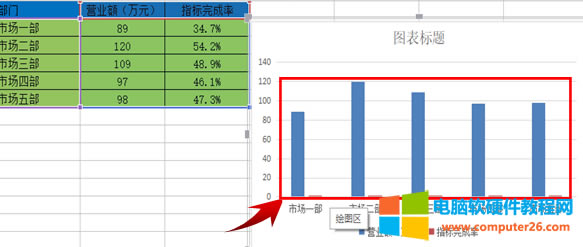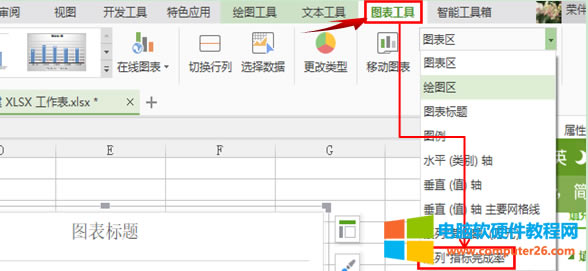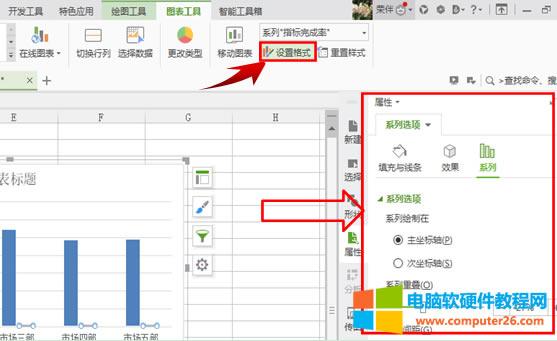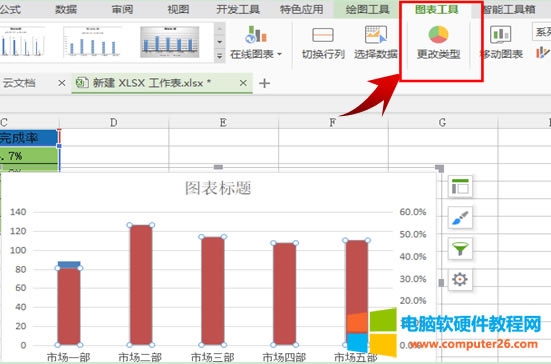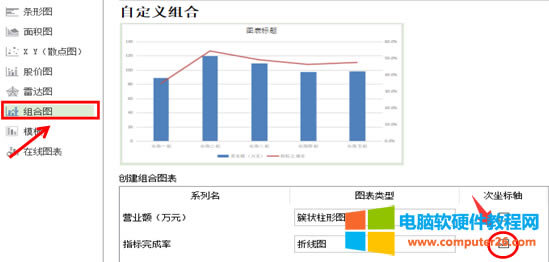- 如何從OneNote當(dāng)前頁(yè)面里備份待辦事項(xiàng)到
- Excel如何設(shè)置共享編輯支持多人設(shè)置?
- EXCEL使用宏運(yùn)行時(shí)提示“運(yùn)行時(shí)出錯(cuò)100
- 如何迅速的在Excel中排名次
- 如何運(yùn)用Excel表格算最大值
- 如何運(yùn)用Excel迅速生成總結(jié)表
- Excel如何分區(qū)域鎖定表格?
- vcf可以用excel打開(kāi)嗎(excel如何
- Excel表格如何制作項(xiàng)目跟蹤器呢?
- excel數(shù)據(jù)有效果性基礎(chǔ)使用圖文使用教程
- excel表格打印必會(huì)知識(shí)點(diǎn)大全
- excel如何運(yùn)用數(shù)據(jù)有效果性規(guī)范身份證號(hào)輸
推薦系統(tǒng)下載分類(lèi): 最新Windows10系統(tǒng)下載 最新Windows7系統(tǒng)下載 xp系統(tǒng)下載 電腦公司W(wǎng)indows7 64位裝機(jī)萬(wàn)能版下載
如何在Excel表格中插入組合圖表
發(fā)布時(shí)間:2025-03-17 文章來(lái)源:xp下載站 瀏覽:
| 辦公軟件是指可以進(jìn)行文字處理、表格制作、幻燈片制作、圖形圖像處理、簡(jiǎn)單數(shù)據(jù)庫(kù)的處理等方面工作的軟件。目前辦公軟件朝著操作簡(jiǎn)單化,功能細(xì)化等方向發(fā)展。辦公軟件的應(yīng)用范圍很廣,大到社會(huì)統(tǒng)計(jì),小到會(huì)議記錄,數(shù)字化的辦公,離不開(kāi)辦公軟件的鼎力協(xié)助。另外,政府用的電子政務(wù),稅務(wù)用的稅務(wù)系統(tǒng),企業(yè)用的協(xié)同辦公軟件,這些都屬于辦公軟件。 在工作中,我們常常會(huì)遇到,根據(jù)WPS表格中的數(shù)據(jù)來(lái)插入圖表的情況,如下圖:
一般情況下,我們會(huì)采用直接點(diǎn)擊插入菜單欄下的圖表快捷鍵,來(lái)插入圖表,我們選擇任意一種圖形來(lái)進(jìn)行插入,我們選擇簇狀柱形圖,這個(gè)時(shí)候我們會(huì)看到出現(xiàn)在表格中的圖形,明明是兩組數(shù)據(jù),顯示的卻是一個(gè)數(shù)據(jù)條。如下圖:
這是因?yàn)橹螆D左邊的標(biāo)尺是0到100的,而指標(biāo)完成率轉(zhuǎn)化成數(shù)字之后,不到1,占很小的一部分,所以在這張作標(biāo)系圖表中幾乎看不到,不能完美呈現(xiàn)出來(lái)。那么怎樣才能將指標(biāo)完成率這列的數(shù)據(jù)完善的呈現(xiàn)出來(lái)呢? 下面我們來(lái)講一種操作方法來(lái)幫助我們更好的完成這項(xiàng)工作。首先,我們選中圖表,然后選擇圖表工具菜單欄下的選項(xiàng)欄,選擇最下面的系列“指標(biāo)完成率”,如下圖:
選中之后,點(diǎn)擊下面的設(shè)置格式按鈕,右邊就會(huì)彈出一個(gè)屬性的設(shè)置框,如下圖:
然后我們點(diǎn)擊次坐標(biāo)軸,就會(huì)出現(xiàn)下面的情況,看著有點(diǎn)兒亂,紅色的指標(biāo)完成率是看到了,但是藍(lán)色的表現(xiàn)營(yíng)業(yè)額的又看不清楚了,如下圖:
這個(gè)時(shí)候,我們重新再選中紅色的色塊,點(diǎn)擊圖表工具菜單欄下的更改類(lèi)型工具選項(xiàng),如下圖:
選擇組合圖,然后在指標(biāo)完成率后面的方框處勾選一下,點(diǎn)擊確定,這個(gè)圖表組合圖就出來(lái)了。如下圖:
Office辦公軟件是辦公的第一選擇,這個(gè)地球人都知道。 |